Mit der Soundkarte in Windows 10 können wir in den Lautsprechern alles wiedergeben, was mit Audio zu tun hat, sei es Musik, Videos oder Plattformen für Gespräche oder Besprechungen. Es ist ideal, im Detail zu wissen, welchen Soundkartentyp wir in Windows 10 installiert haben, da wir auf diese Weise nach Updates suchen , Unterstützung erhalten oder das Hardwaregerät verbessern können. Wenn Sie nicht wissen, über welche Soundkarte Sie in Windows 10 verfügen, erklärt EinWie.com verschiedene Methoden es erreichen.
Mit der Soundkarte können wir Soundelemente an unsere Geräte anschließen und so Sounds korrekt hören. Abhängig von der vorhandenen Soundkarte benötigen wir manchmal Parameter, die mit dieser kompatibel sind, z. B. beim Anschließen von Windows 10-Lautsprechern oder bei Spielproblemen.
Wir hinterlassen Ihnen auch das Video, um zu erfahren, welche Soundkarte ich unter Windows 10 habe.
Um auf dem Laufenden zu bleiben, abonniere unseren YouTube-Kanal! ABONNIEREN
Contents
1. Ermitteln Sie im Geräte-Manager, welche Soundkarte Windows 10 enthält
Mit dieser Methode können wir den Typ der installierten Soundkarte anzeigen und im Übrigen nach Updates suchen oder deren Eigenschaften anzeigen.
Um auf den Geräte-Manager zuzugreifen, haben wir folgende Möglichkeiten:
Im Geräte-Manager gehen wir zum Abschnitt “Sound- und Videocontroller und Spielgeräte”, dort zeigen wir dieses Feld an und finden den in Windows 10 verwendeten Soundkartentyp:
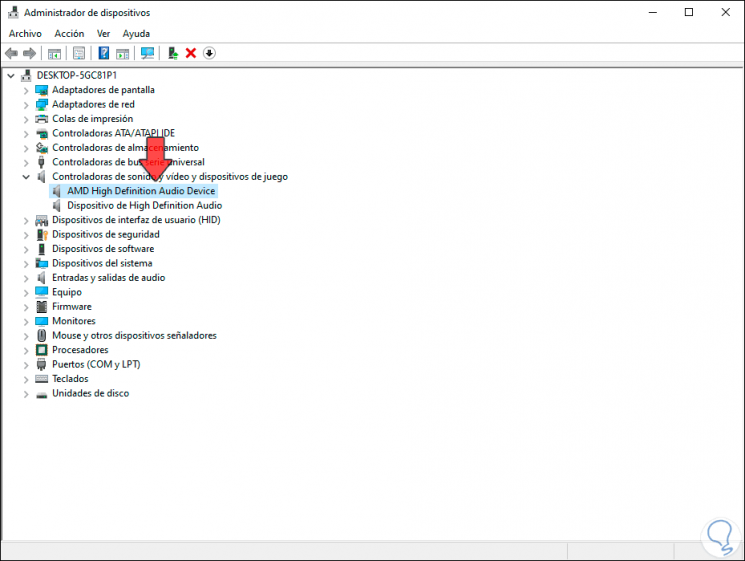
2. Ermitteln Sie anhand der Systeminformationen, welche Soundkarte Windows 10 enthält
Dies ist ein vollständiger Bericht, den Windows 10 über das System und seine Komponenten generiert. Um ihn nutzen zu können, haben wir folgende Optionen:
Im geöffneten Fenster gehen wir zu Komponenten> Audiogeräte und dort finden wir sowohl die installierte Soundkarte als auch alles, was mit Audio zu tun hat:
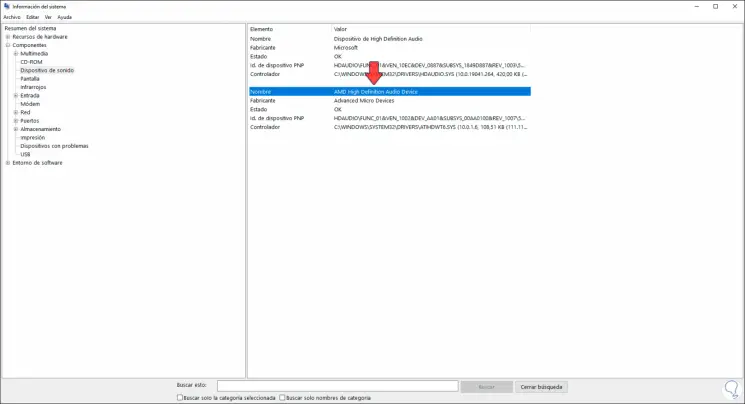
3. Wissen Sie, welche Soundkarte ich mit HWiNFO unter Windows 10 habe
Dies ist ein kostenloses Dienstprogramm, mit dem wir vollständige Details der auf dem Computer installierten Hardware abrufen können. Der kostenlose Download ist unter folgendem Link verfügbar:
Mit diesem Dienstprogramm greifen wir auf Berichte zu von:
- Betriebssystem
- Installierte Programme und Anwendungen
- Auf dem Computer installierte Hardware
- Benutzerbericht
Nach dem Herunterladen installieren wir es und in der Anwendung gehen wir zum Abschnitt “Audio” und dort sehen wir die in Windows 10 verwendete Soundkarte. Bei der Auswahl finden wir verschiedene Details dazu.
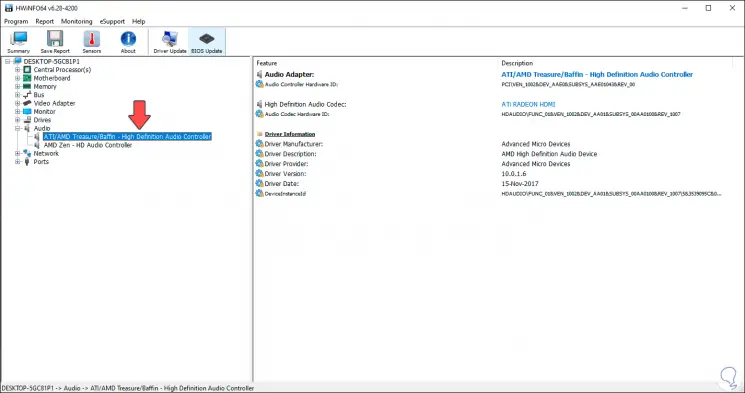
4. Wissen Sie, welche Soundkarte ich mit PowerShell unter Windows 10 habe
Windows PowerShell ist die Verwaltungskonsole, die in Windows 10 vorhanden war. Von dort aus können wir Details zu den Audiogeräten in Windows abrufen.
Dazu greifen wir als Administratoren auf PowerShell zu und führen Folgendes aus:
Get-CimInstance win32_sounddevice | fl *
Durch Drücken der Eingabetaste werden Details zum installierten Audiogerät sowie andere verfügbare Audiowerte angezeigt:
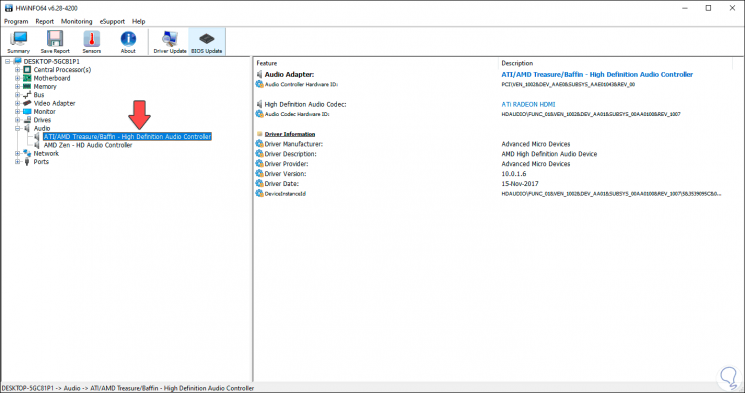
Bei einigen dieser Optionen kennen wir das Soundkartenmodell im Detail. Wenn keine dieser Optionen funktioniert, empfehlen wir Ihnen, den PC zu zerlegen und die Soundkarte physisch zu sehen, wo sich die Details befinden.